Manual do usuário
Fecha: 10 de marzo de 2021
Remote Mobile AMT
Aplicación remota
La aplicación AMT REMOTO MOBILE es un software de configuración compatible con todos los intercambios monitoreados (AMT) Intelbras que tienen comunicación Ethernet o GPRS. Fue desarrollado para teléfonos inteligentes y tabletas con sistemas operativos iOS o ANDROID. Esta aplicación es un software similar al AMT Remote para PC de Intelbras, pero con la ventaja de ser portátil. Con él, el instalador puede descargar, modificar y enviar la configuración realizada en el panel de alarma y también tener el alarma y todo el estado del alarma en sus manos.
Exportar a PDF
Para exportar este manual al formato de archivo PDF, utilice la función de impresión que Los navegadores como Google Chrome ® y Mozilla Firefox ® tienen. por acceder a él, presione CTRL + P o haga clic en aquí . Si lo prefiere, utilice el menú del navegador, accediendo a la pestaña Imprimir , que suele estar en la esquina superior derecha de la pantalla. En la pantalla que se abrirá, realice los pasos siguiente, según el navegador:
Google Chrome ® : en la pantalla de impresión, en el campo Destino , haga clic en Cambiar , seleccione la opción Guardar como PDF en la sección Destinos locales y haga clic en Guardar . Se abrirá la pantalla del sistema operativo pidiéndole que ingrese defina el nombre y dónde se debe guardar el archivo.
Mozilla Firefox ® : en la pantalla de impresión, haga clic en Imprimir en la pestaña General , seleccione la opción Imprimir en archivo , en el campo Archivo , defina el nombre y la ubicación donde se debe guardar el archivo, seleccione PDF como Salga y haga clic en Imprimir .
Compatibilidad
Dispositivos móviles
Compatible solo con teléfonos inteligentes: » Android: versión igual o superior a 7.0.0; » IOS: versión igual o superior a 8.0; » La solución solo es compatible con teléfonos inteligentes certificados por ANATEL; » Los teléfonos inteligentes no deben cambiar sus ROM y sistemas operativos con versiones no compatibles (Root o Jailbreak). Obs.: En la versión 6.0.1 o inferior de la plataforma Android, la versión 1.0.18 de la aplicación no es compatible con el sistema operativo, por lo que se debe descargar el APK disponible en el sitio web.Tablas de compatibilidad
| Plantilla | Versión de firmware igual o superior |
|---|---|
| AMT 8000 | Cualquier versión |
| AMT 2018 E / EG | Cualquier versión |
| AMT 2118 EG | Cualquier versión |
| AMT 4010 SMART | Cualquier versión |
| AMT 4010 SMART NET | Cualquier versión |
| AMT 1016 NET | Cualquier versión |
| ANM 24 NET | Cualquier versión |
Configuración
Al hacer clic en el icono AMT REMOTO MOBILE, se mostrarán las siguientes opciones de conexión:
» Receptor IP: Conexión a la central mediante el software Receptor IP; NOTA: El panel de control ANM 24 NET no tiene conexión con el Receptor IP. » Nube: Conexión al panel de control mediante la Nube.
Acceso mediante IP local
Al seleccionar esta opción, se mostrarán los campos siguientes:- IP: IP del centro de alarma;
- Contraseña: Contraseña de acceso remoto de 6 dígitos (usuario 63);
- Actualización sobre Modo BOOT : Modo de actualización del software (firmware) del panel de control.
Acceso mediante receptor IP
Al seleccionar esta opción, se mostrarán los campos siguientes:- Puerto: Utilice el mismo mecanismo configurado en el Receptor IP, en la opción Conexiones Servidor / Cliente TCP / IP - programadores remotos;
- IP: IP el DNS del receptor de IP;
- Contraseña: contraseña de acceso remoto de 6 dígitos (usuario 63);
- Cuenta: se encarga de la identificación del panel de control.
Acceso a la nube
Al seleccionar esta opción, se mostrarán los siguientes campos:- MAC: MAC del panel de control;
- Contraseña: contraseña de acceso remoto de 6 dígitos (usuario 63);
Conectando
Dispositivo inalámbrico
OBS:Inscripción de dispositivo inalámbrico
-
Paso 1: Descargue la aplicación AMT Remote Mobile a través de la tienda de su teléfono inteligente.
Paso 2: Tan pronto como finalice el proceso de instalación, abra la aplicación y aparecerá la siguiente pantalla:
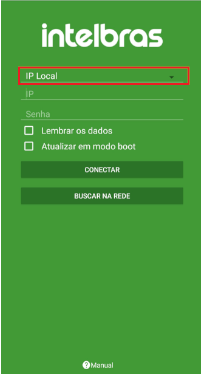
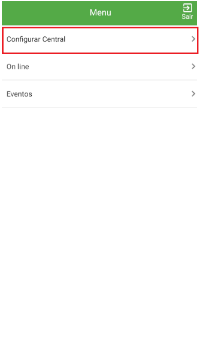
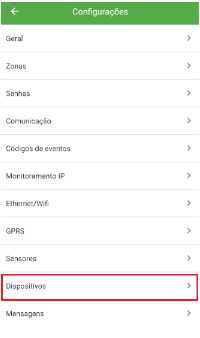
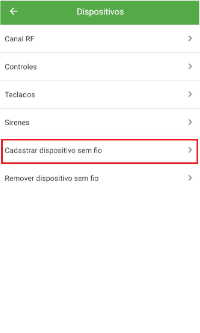
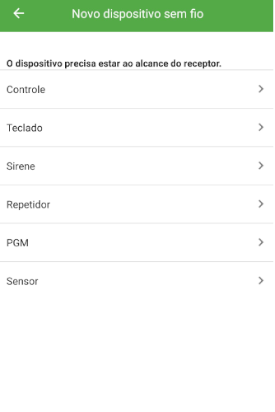
Registro de control
NOTA: Para registrar el control, verifique si el panel de control tiene el receptor XAR 4000 SMART conectado a la placa. Las centrales AMT 8000 Y ANM 24 NET ya tienen la señal de RF y no necesitan un receptor para agregar al producto. Paso 1: Al elegir el dispositivo de control para registrar, la aplicación lo llevará a la siguiente pantalla, como se muestra en la imagen a continuación. Seleccione el usuario que quiere registrar el control y presione Guardar.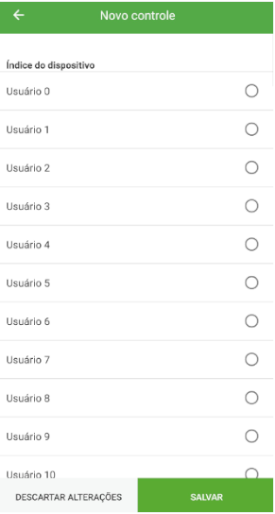
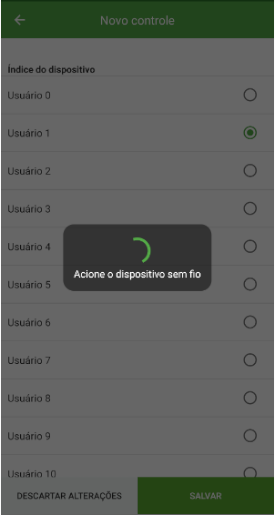
Registro de teclado
Paso 1: Seleccione la opción de teclado para registrarse y la aplicación lo dirigirá a la siguiente pantalla, como se muestra en la imagen a continuación. Seleccione el índice de teclado que desea registrar y presione Guardar.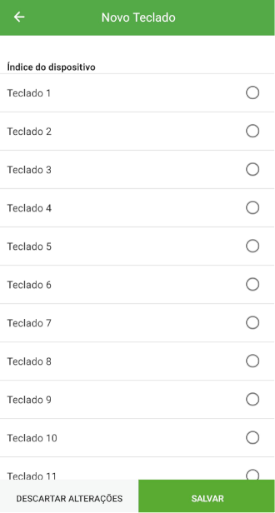
Registro de sirenas
Paso 1: Seleccione la opción de sirena para registrarse y la aplicación lo dirigirá a la siguiente pantalla, como se muestra en la imagen a continuación. Seleccione el índice de la sirena que desea registrar y presione Guardar. Presione el botón de sincronización y espere hasta que el panel lo reconozca y la aplicación muestre un mensaje de éxito.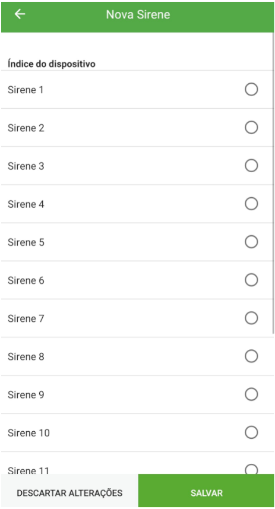
Registro de repetidores
Paso 1: Seleccione la opción de repetidor para registrarse y la aplicación lo dirigirá a la siguiente pantalla, como se muestra en la imagen a continuación. Seleccione el índice del repetidor que desea registrar y presione Guardar. Presione el botón de sincronización y espere hasta que el panel lo reconozca y la aplicación muestre un mensaje de éxito.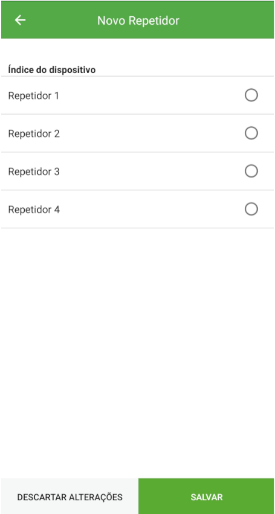
Registro de PGM
Paso 1: Seleccione la opción PGM para registrarse. Seleccione el índice del usuario que desea registrar y presione Guardar. Presione el botón de sincronización y espere hasta que el panel lo reconozca y la aplicación muestre un mensaje de éxito.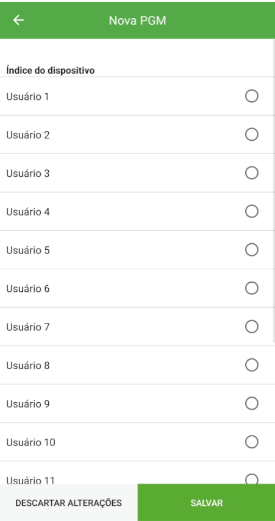
Registro del sensor
Paso 1: Seleccione la opción de sensor para registrarse. Seleccione el índice que desea registrar y presione Guardar. Presione el botón de sincronización y espere hasta que el panel de control lo reconozca y la aplicación muestre un mensaje de éxito. NOTA: Si no está utilizando un panel de control AMT 8000, es necesario generar un drive (detección de los sensores infrarrojos o apertura de los sensores magnéticos) en el sensor para que quede registrado.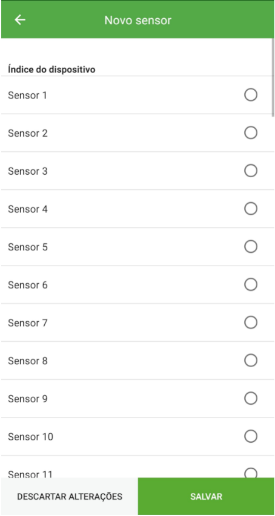
Exclusión de dispositivos inalámbricos
Paso 1: Siga los pasos 1 a 5 del registro del dispositivo, pero elija la opción para Eliminar dispositivo inalámbrico, como se muestra en la imagen: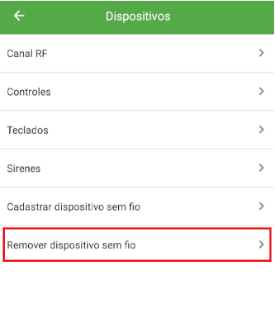
Actualización de firmware
Atención: Actualmente, la funcionalidad Modo BOOT solo está disponible para el modelo de panel de control ANM 24 NET.
Actualización de firmware ANM 24 NET en Modo BOOT sin contraseña
-
Paso 1: Abre la pantalla de inicio de la aplicación.
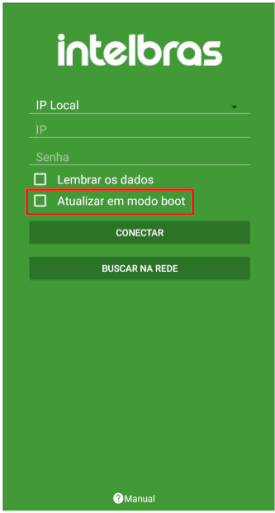

Actualización del firmware de ANM 24 NET en Modo BOOT con contraseña
La opción de actualizar a través del modo BOOT con una contraseña está destinada a agilizar el proceso de manejo de la aplicación. Si tiene la contraseña maestra central y desea actualizar el producto con la última versión disponible, simplemente siga los pasos a continuación: Paso 1: Abra la pantalla de inicio de la aplicación; Paso 2: Ingrese la IP y la contraseña del Switch que se está utilizando. Paso 3: Seleccione la Actualización en Modo BOOT , como se muestra a continuación y presione la opción Conectar en la aplicación.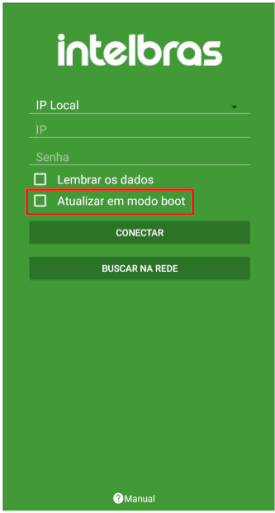
Actualización de firmware
Para actualizar el intercambio AMT 8000 o ANM 24 NET, siga estos pasos: Paso 1: Ingrese a la aplicación a través de IP local o mediante la nube y contraseña maestra. Seleccione la opción Online de acuerdo con la imagen a continuación:
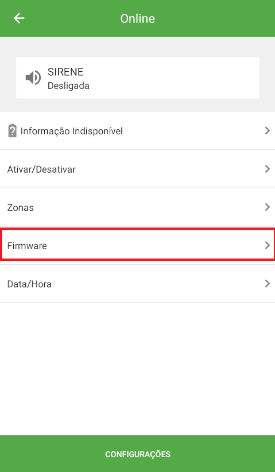

Soporte Intelbras
Cualquier pregunta que estemos disponibles para ayudarlo, solo acceda a nuestro chatear o nuestro sitio web: intelbras.com.br/suporte
